
BarTender는 바에서 일할 때 없어서는 안 될 부분이지만, 바쁜 업무 환경과 수시로 발생하는 문제에 직면하면 모든 BarTender가 혼란스러워질 수 있습니다. PHP 편집자 Yuzai는 작업을 보다 효율적이고 원활하게 만들기 위해 BarTender 작업의 일반적인 문제를 해결하기 위한 몇 가지 팁을 정리했습니다. BarTender 직위에서 어려움을 겪는다면 다음과 같은 실용적인 제안을 살펴보는 것이 좋습니다!
1. 먼저 BarTender 프로그램이 실행되고 있지 않은지 확인하세요. Ctrl+Shift+Esc를 눌러 Windows 작업 관리자 대화 상자를 빠르게 열고, 프로세스 탭에서 bartender를 실행 중인 프로세스를 찾아 클릭하여 프로세스를 선택한 후 오른쪽 하단에서 프로세스 종료를 클릭할 수 있습니다.
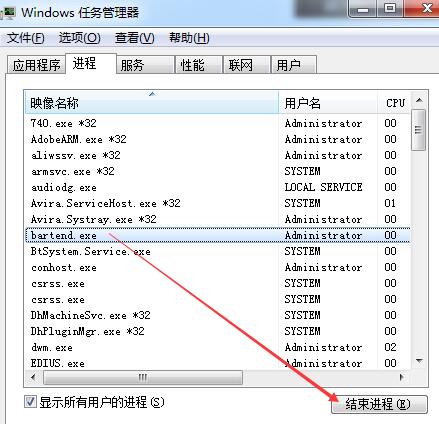
2. 그런 다음 컴퓨터 제어판을 통해 제거할 수 있습니다. [제어판]을 열고 [프로그램 제거]를 클릭한 후 BarTender 소프트웨어를 찾아 마우스 오른쪽 버튼을 클릭하고 [제거]를 선택합니다.

3 또는 BarTender와 함께 제공되는 제거 프로그램을 통해 제거하세요. BarTender 설치 디렉터리로 이동합니다. 일반적으로 기본 응용 프로그램은 C:Program Files(x86) 또는 C:Program Files 아래에 설치됩니다. BarTender 소프트웨어 바탕 화면 바로 가기를 마우스 오른쪽 버튼으로 클릭하고 [속성]을 선택한 후 [ 파일 위치 열기]를 사용하여 BarTender를 직접 입력합니다. 설치 디렉터리에서 unist.exe 등 일반적으로 un으로 시작하는 제거 프로그램을 찾습니다. 제거 프로그램을 실행하려면 두 번 클릭합니다.
4. 물론 일부 관리 소프트웨어 응용 프로그램을 통해서도 BarTender를 제거할 수 있습니다.
위 방법을 사용하여 BarTender를 제거했지만 여전히 완전히 제거할 수 없거나 오류를 보고하거나 새 BarTender를 설치할 수 없는 경우 소프트웨어 설치 디렉터리를 삭제하고 레지스트리를 열고 BarTender로 모든 항목을 검색 및 삭제한 다음 관리자로 컴퓨터를 다시 시작하고 정상적으로 실행하여 정상적으로 설치하십시오.
위 내용은 BarTender의 불완전한 제거 문제를 해결하기 위한 팁의 상세 내용입니다. 자세한 내용은 PHP 중국어 웹사이트의 기타 관련 기사를 참조하세요!